Kuinka muuttaa DHCP-vuokra-aikaa Windows 11/10:ssä
Tässä artikkelissa näytämme, kuinka voit muuttaa DHCP-vuokra-aikaa(DHCP Lease Time ) Windows Windows 11/10 :ssä . Kun yhdistät laitteesi Internetiin, Internet-palveluntarjoajasi(Internet Service Provider) määrittää sille IP-osoitteen . Tämä on dynaaminen IP-osoite, mikä tarkoittaa, että se pysyy aktiivisena tietyn ajan. Tämän ajan kuluttua IP-osoite vanhenee ja laitteesi saa uuden IP-osoitteen.
Verkkosi DHCP ( Dynamic Host Configuration Protocol ) -palvelin hoitaa uuden IP-osoitteen määrittämisen tietyn ajan kuluttua. Ajanjaksoa, johon asti IP-osoite pysyy aktiivisena, kutsutaan DHCP-vuokraajaksi(DHCP Lease Time) . Oletusarvoisesti DHCP-vuokra-aika(DHCP Lease Time) on 24 tuntia.
Voit helposti tarkastella tietokoneesi DHCP -vuokra-aikaa (DHCP Lease Time)Windows PowerShellin(Windows PowerShell) tai komentokehotteen(Command Prompt) avulla . Voit tehdä tämän käynnistämällä joko Windows PowerShellin(Windows PowerShell) tai Command Prompt -ohjelman(Command Prompt) järjestelmänvalvojana ja kirjoittamalla ipconfig /all. Paina sen jälkeen Enter . Odota(Wait) , kunnes komento suoritetaan. Vieritä komennon suorittamisen jälkeen alas nähdäksesi tietokoneesi DHCP-vuokra-ajan(DHCP Lease Time) .
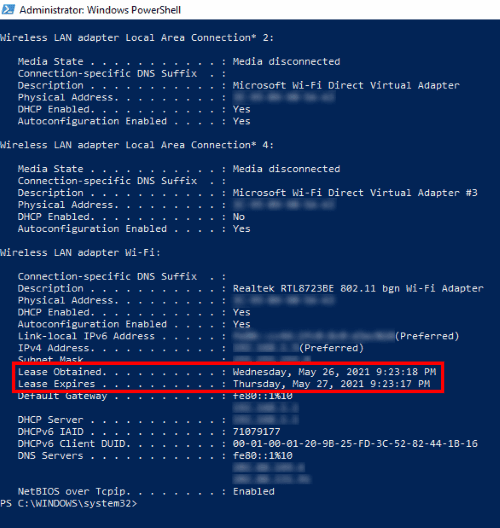
Näet seuraavat kaksi tietoa:
- Aika, jolloin vuokrasopimus(Lease) saatiin DHCP - palvelimelta.
- Aika, jolloin vuokrasopimus(Lease) päättyy.
Kuinka muuttaa DHCP-vuokra-aikaa(DHCP Lease Time) Windows Windows 11/10
Jos haluat muuttaa DHCP Lease Time -aikaa(DHCP Lease Time) , sinun on kirjauduttava reitittimen asetuksiin. Yleensä osoite reitittimen kirjautumissivulle on joko http://192.168.1.1 tai http://192.168.0.1 .
Kirjoita(Type) mikä tahansa näistä osoitteista verkkoselaimen osoiteriville ja paina Enter . Jos saat virheilmoituksen, kirjoita toinen osoite.

Kirjautumissivulla sinun on syötettävä käyttäjätunnus ja salasana. Kun olet kirjautunut tilillesi, etsi reitittimesi DHCP-palvelinasetukset(DHCP Server) . Minun tapauksessani DHCP-palvelimen(DHCP Server) asetukset sijaitsivat reitittimeni LAN-asetusten alla.(LAN settings)
Jos et löydä DHCP-palvelimen(DHCP Server) asetuksia, katso lisätietoja käyttöoppaastasi. Vuokra - aika(Lease Time) on saatavilla DHCP-palvelimen(DHCP Server) asetuksista. Syötä arvo Lease Time(Lease Time) -kohdan viereiseen ruutuun ja napsauta Tallenna-(Save) tai Lähetä(Submit) -painiketta tallentaaksesi asetukset.
Toivottavasti tämä auttaa.
Aiheeseen liittyviä viestejä(Related posts) :
- Kuinka löytää reitittimen IP-osoite(How to find the Router IP address)
- Staattista IP - osoitetta ja DNS - palvelinta ei voi muuttaa(Cannot change Static IP address & DNS server) .
Related posts
Miksi ping-aikani on niin pitkä Windows 11/10:ssä?
Ota verkkoyhteydet käyttöön nykyaikaisessa valmiustilassa Windows 11/10:ssä
Verkkoaseman yhdistäminen tai FTP-aseman lisääminen Windows 11/10:ssä
Tietojen käyttörajoituksen hallinta Windows 11/10:ssä
DNS:n käyttöönotto HTTPS:n kautta Windows 11/10:ssä
Verkkoaseman yhdistäminen ryhmäkäytännöllä Windows 11/10:ssä
Kuinka nollata Winsock Windows 11/10:ssä
DNS-palvelimesi ei ehkä ole käytettävissä Windows 11/10:ssä
Tiedostojen jakaminen tietokoneiden välillä lähiverkon avulla Windows 11/10:ssä
Kuinka tyhjentää yhdistetyn verkkoaseman välimuisti Windows 11/10:ssä
Unohda langattomat verkkoprofiilit Windows 11/10:ssä
Kuinka tarkistaa, mitkä portit ovat auki tai estyvät Windows 11/10:ssä
Ilmaiset Packet Sniffing -työkalut Windows 11/10 -tietokoneelle
Hallitse langattomia verkkoja komentokehotteen avulla Windows 11/10:ssä
Aktiivisen verkkoprofiilin nimen uudelleennimeäminen tai muuttaminen Windows 11/10:ssä
Lopeta automaattinen yhteys langattomaan verkkoon Windows 11/10:ssä
Windows ei saa verkkoasetuksia reitittimestä Windows 11/10:ssä
MAC-osoite Windows 11/10:ssä: Muutos, haku, huijaus
Korjaus: Punainen Risti X WiFi:ssä tai Verkkokuvake Windows 11/10:ssä
Korjaa ping-piikit WiFi- tai Ethernetissä Windows 11/10:ssä
